「メッセンジャーアプリって、LINEの他に何があるの?」
そんな疑問を、お持ちではありませんか。
実は、メッセンジャーアプリには、LINEの他にもさまざまなものが存在します。世界中によく利用されるWhatsApp、WeChat、Skypeなどこの記事ではそれぞれの機能などを詳しく分析します。

そこでこの記事では、主要なLINE代替アプリのピックアップと、その選択のポイントについて、詳しく解説します。最後にはLINEトーク履歴を14日前のも一括新デバイスまで転送できる裏ワザを紹介します。(お急ぎの方は☞ 14日前のLINEトーク履歴を異なるOS間転送する裏ワザ)
Part1:LINEの代替アプリトップ6
2026 年現在において、LINEの代替となるアプリは、主に以下の6つがあります。
1世界中に利用者数トップ - Whats App
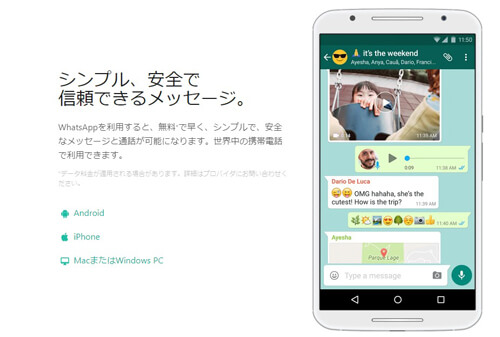
「Whats App(ワッツアップ)」は、全世界で20億人のユーザーがおり、世界最大のメッセンジャーアプリです。LINEより前の2009年に開発され、アメリカや欧米で絶大な支持を得ています。アプリの名前は、英語で「調子はどう?」という挨拶と「アプリケーション」のかけ合わせ。現在は、Facebookに買収されて傘下となっています。アプリのダウンロードやサービスの利用は、基本的に無料。社の方針で、アプリ上で広告が一切表示されないという魅力もあります。
特徴:
- 基本無料
- 広告が一切ない
- メッセージ、ボイスメッセージ、通話など可能
- 画像や各種ドキュメント送信できる
2中国に興味ある - WeChat

一方、中国では「WeChat(微信/ウィーチャット)」が主流で、アクティブユーザーは11億人を超えています。アプリは、同国のテンセント社が手掛けています。
特徴:
- コミュニケーション機能のうえ、SNS機能も揃える
- ミニプログラム(小程序)がある、ショッピングやタクシー予約、ゲーム遊びなどが可能
- QRコード決済サービスも持っており、日本でも百貨店を中心に導入
- LINE Payとも提携し、国内のLINE Pay加盟店でも使える
3FaceBookでの友達が多い - Messenger
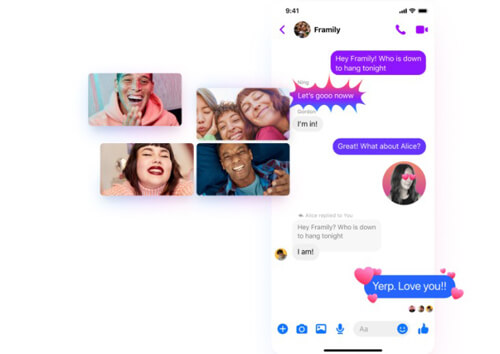
Facebook Messenger(フェイスブック・メッセンジャー)は、その名の通りFacebookが開発したメッセンジャーアプリです。もともとは、Facebook内のチャットとして開発されましたが、メッセージングアプリとしてFacebook本体から機能を切り離して、提供されます。
全世界のFacebookユーザーに愛用されており、その数は10億人とも言われています。2020年には、スマホだけではなくデスクトップ版としてWindows10とmacOS、双方のアプリを正式にリリース。それぞれのストアで公開されています。Facebook上でつながっている友だちが多い方は、こちらを使うと便利でしょう。
特徴:
- 利用人数が多い、FaceBookと同時に利用すれば、より多くの友達に知り合いできる
- デバイスとPC版がある
4ビジネス向け - Chatwork
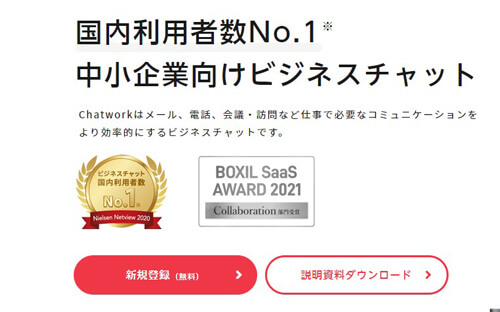
Chatwork(チャットワーク)は、日本のChatWork社が提供する、ビジネスチャットアプリです。世界中の会社内でよく利用されます。
特徴:
- ビジネス特化アプリ、メッセージのやり取りの他、タスク管理やファイルの共有、ビデオ通話といった機能
- グループチャット機能ではメッセージの共有だけではなく、引用の表現も可能
- タスク管理でも、依頼や受託、納期のリマインドといった機能を持ち、ビジネスでの利便性を高めている
- かえってコミュニケーションを阻害するという考えから、あえて既読機能をつけていない
- 自分用のメモやタスク管理、ファイル置き場として活用できる「マイチャット」機能が揃える
5日本属アプリ - viber

Viber(バイバー)は、イスラエル人が開発し、キプロス共和国に本社、そしてベラルーシに開発拠点をおく、ヨーロッパ発のメッセンジャーアプリです。2014年に楽天が買収し、日本国内でも注目を集めました。
アカウントの登録やログインといった手続き無しで、ユーザー同士のコミュニケーションが可能です。月間アクティブユーザー数は2億6,000万人であり、世界的に見ると、LINEより多くの人が利用しています。
特徴:
- 日本属のアプリなので、秘密性から見ればより安心
- メッセンジャーとしての機能だけではなく、パケット通信を利用したインターネット通話が可能
- Wi-Fi環境下やパケット契約が許す限り、無制限で音声通話ができる。
- 電話番号がそのままIDとなっている
6PCでよく利用される - Skype
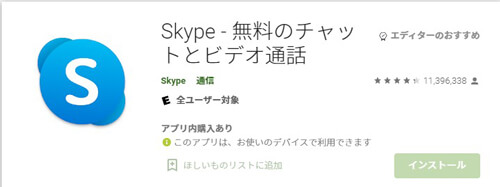
Skype(スカイプ)は、マイクロソフト社が提供するコミュニケーションツールです。スマホ版の他、Windows10 やLinux、macOSにもそれぞれアプリケーションを無料で提供。さらに、同社のWeb会議ツール「Microsoft Teams」と、スカイプ間でのチャットや通話も実現しています。
特徴:
- アプリは無料で提供
- 低速なネット回線やファイアウォールの内側においても、高品質で安定した通話ができる
- スカイプユーザー間による無料の音声・ビデオ通話やチャットに加えて、一般の固定電話との相互通話も実現
- 最大100名のグループビデオ通話にも対応している
- ビジネス用途向けには、Skype for Businessが用意
Part2:LINEのようなアプリを選択する際のポイント
LINEの代わりになるアプリを選択する時には、気をつけるべきポイントがあります。
ビデオ通話があるかどうかという点。相手の顔を見ながら会話することで、よりコミュニケーションが深まるでしょう。
ビジネス用途において「業務効率が向上するか」という点です。ビジネスで使う方にとっては、インターフェイスの使いやすさは死活問題。
相手が使っていなければ活用できませんので、ユーザーの多さもポイントでしょう。
パソコンなどで利用の経験があるツールであれば、新しく使い方を学ぶ必要がありませんので、導入がスムーズです。
「ステッカーやスタンプがあるかどうか」という点。テキストだけではなく、LINEのようにスタンプで意思を伝えるのも、メッセンジャーアプリでのコミュニケーション手法です。自分の意思を素早く伝達できますので、外すことができない機能でしょう。
Part3:LINEのメリットとデメリット
メリット
- 手軽にメッセージを送ることができる点。国内だけではなく、海外にいる友だちとも、通信料をかけることなく、スムーズに連絡することができます。
- 詳細な個人情報なしで連絡先を交換できるため、人と簡単につながることが可能です。
- 自分の意思を瞬時に送れます。
デメリット
- 機種変更によるデータ移動に注意が必要な点。LINEは生活のさまざまなデータが保管されていますので、確実な移行は必須です。
- 簡単につながることができる分、逆に簡単にはそのつながりを切ることができないという欠点もあります。ほとんど連絡をしない人のアカウントも、そのまま残り続けるので対処に困ります。
- 既読機能の表示は便利ですが、「何で読んでくれないんだろう」「返信まだ?」など、精神的に左右されてしまうのも、LINEの短所かもしれませんね。
追記:14日前のLINEトーク履歴を異なるOS間転送、移行する裏ワザ
LINE以外のメッセージアプリを紹介してきましたが、そうはいっても、無料でチャットから通話までできてしまうLINEは、ますます生活に必要なアプリです。しかし、公式に推奨された方法ではAndroid⇔iPhoneのように異なるOS間の機種変更では、トーク履歴の移行は14日間以内のみ転送できます。これでは、とても困ってしまいますよね。ここでは14日以前のLINEトーク履歴を異なるOS間(AndroidとiPhoneの間で)自由に転送する方法、専門家による開発されたLINEトーク履歴をバックアップするソフト - 「iTransor for LINE」を利用する方法です。
iTransor for LINEを利用し、異OS間LINEデータ転送のチュートリアルビデオをご覧ください!
LINEトーク履歴を転送する手順:
ステップ1:iTransor for LINEをインストールして、起動します。画面の指示通りでPCにデバイスを接続します。「AndroidとiOSデバイスの間でLINEデータ転送」を選択して、「スタート」をクリックします。

ステップ2:画面の指示通りでGoogleドライブでLINEをバックアップします。

ステップ3:LINEをフルバックアップするためにまず端末で好きな暗証番号を入力して、次にPCでデバイスで入力した暗証番号を同じく入力します。

ステップ4:次に自動的にメディアを含めてすべてのデータを転送するために必要なソフトをダウンロードします。Androidデバイスで「設定」>「アプリ」>「iTransor Assistant」>「権限」の手順で進んで、ストレージの権限を「オン」にします。そしてPCに「完了」ボタンをクリックします。

ステップ5:転送先に同じLINEアカウントをログインして、最後のデータ転送成功するまでそのまま待ってください。

こうすると簡単にAndroidからiPhoneへLINEトーク履歴を転送する成功です。
まとめ
以上、主要なLINE代替アプリのピックアップと、その選択のポイントについて、詳しく解説しました。LINEのトラブルは回避したいですし、確実にバックアップしていきたいですよね。
そんな時は、初心者でも楽にLINEデータを引継ぎできるツール「iTransor for LINE」を利用しましょう。トラブルが起きてもいつでも復元ができ、非常に安心です。今すぐ、無料版を試してみましょう!









